Cómo exportar su documento de Word a PDF para impresión usando Blurb
Siga los pasos a continuación para guardar su documento en formato PDF, que después podrá cargar utilizando nuestra herramienta De PDF a libro.
Páginas de la cubierta
Blurb ofrece dos opciones para la impresión de cubiertas.
Opción 1:
Cargue la cubierta y las páginas como un único archivo PDF. La primera página de su documento de Word será utilizada como cubierta frontal, y la última como cubierta trasera.
Opción 2:
Cargue la cubierta y las páginas en dos archivos PDF. La cubierta separada en PDF debe tener todos sus elementos (cubierta trasera, lomo y cubierta frontal) en un PDF de una sola página.
Nota: La impresión en la cubierta interna sólo está disponible en documentos de tamaño revista, y requiere una cubierta PDF de dos páginas.
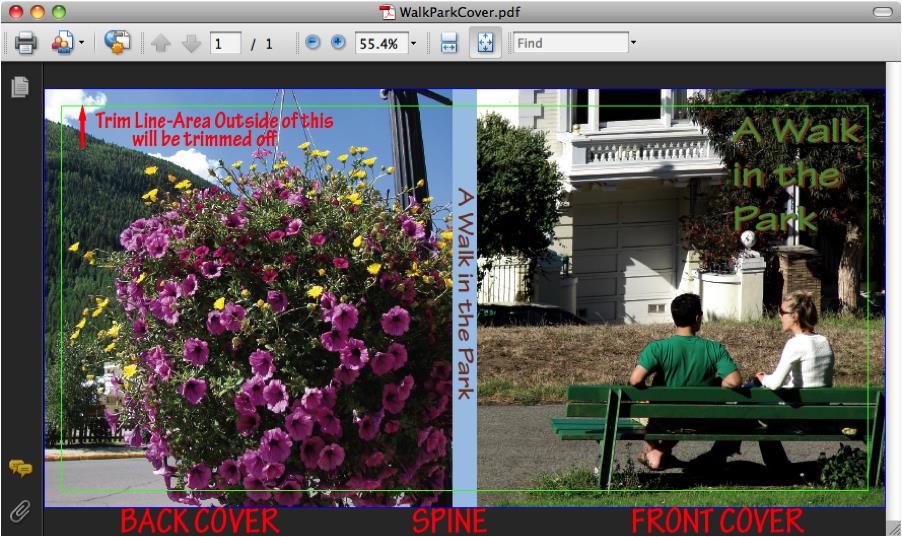
Puede hacer esta elección durante la carga del archivo PDF final aquí De PDF a libro, seleccionando la carga en un único archivo o la carga de cubierta y páginas en archivos separados.
Abra su documento de Word y siga los pasos a continuación para que su libro tenga el tamaño adecuado en el que desee imprimirlo.
Microsoft Office - MacOSX
- Haga clic en Archivo > Configurar página
- Haga clic en “Formato de papel a cualquier impresora”
- Seleccione el tamaño del papel
- Seleccione Gestionar tamaños personalizados
- Haga clic en + para añadir un nuevo tamaño
- Introduzca la anchura y la altura del papel según el tamaño en el que desee imprimir su libro. Compruebe nuestras dimensiones para establecer el tamaño.
- Haga clic en Aceptar dos veces para volver al documento principal
- Haga clic en Archivo > Guardar como
- Seleccione Formato > PDF y haga clic en Guardar
Microsoft Office - Windows
- Haga clic en la pestaña Diseño de página > Tamaño
- Seleccione Más tamaños de papel al final del menú desplegable
- En la sección Tamaño del papel, seleccione Tamaño personal en el menú desplegable
- Introduzca la anchura y la altura del papel según el tamaño en el que desee imprimir su libro. Compruebe nuestras dimensiones para establecer el tamaño.
- Establezca el Origen del papel en Bandeja predeterminada
- Seleccione Aplicar a todo el documento y haga clic en Aceptar
- Haga clic en Archivo > Guardar como
- Seleccione Tipo > PDF y haga clic en Guardar.
Una vez tenga su archivo guardado, vaya a la herramienta De PDF a libro y seleccione la configuración de libro en la que desee imprimir.